আইএসপি প্রোগ্রাম তৈরী করার পদ্ধতি
ISP Program গুলি একজন ব্যক্তির লক্ষ্য বা উদ্দেশ্য নিয়ে কাজ করে এবং তাদের অগ্রগতি ট্র্যাক করতে ব্যবহার করা হয়। একটি ISP (ইন্ডিভিজুয়াল সাপোর্ট প্ল্যান)Program এ একজন ব্যক্তির জন্য প্রয়োজনীয় সেবা, কার্যক্রম এবং রিসোর্সের লিখিত বিবরণ অন্তর্ভুক্ত থাকে যা তাকে তার লক্ষ্য অর্জনে সাহায্য করে।
Therap ব্যবহারকারী যাদের ISP Program Submit রোল আছে তারা নতুন ISP Program তৈরী করতে পারবেন।
১. Individual ট্যাব থেকে ISP Program এর পাশে New লিঙ্কে ক্লিক করুন ।
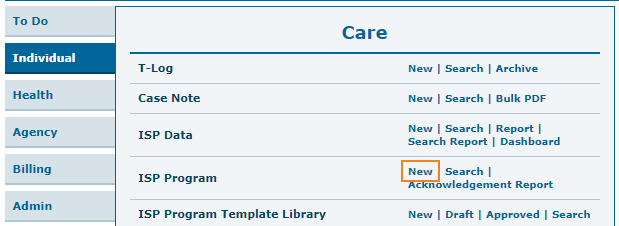
২. লিস্ট থেকে Program টি নির্বাচন করুন।
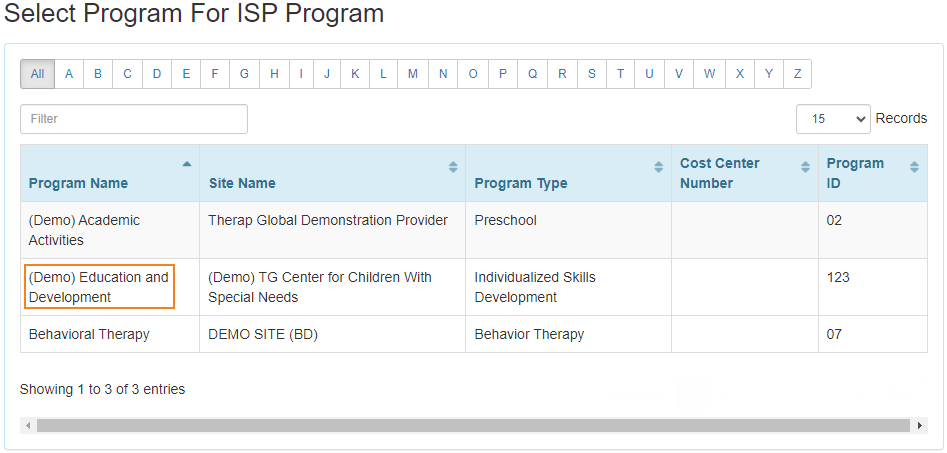
৩. লিস্ট থেকে Individual এর নাম নির্বাচন করুন।
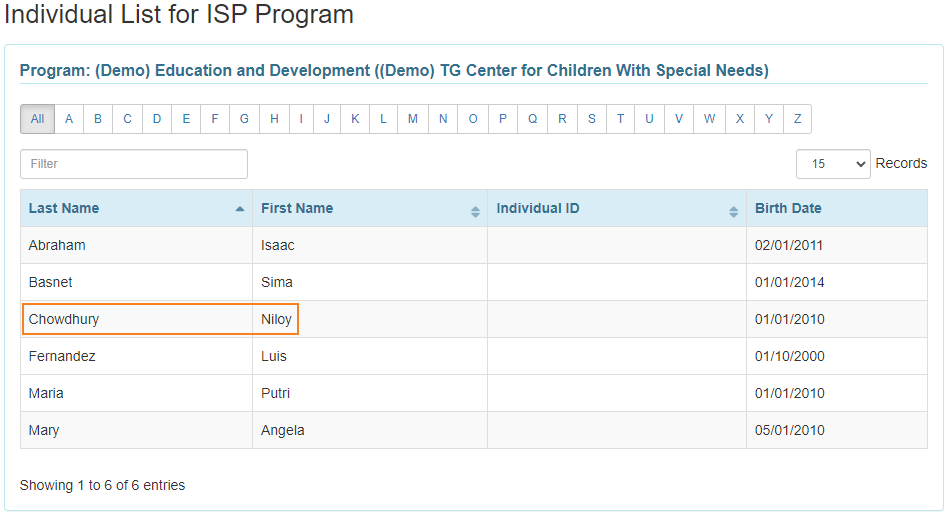
৪. ISP Program ফর্মে, প্রতিটি বিভাগের জন্য প্রয়োজনীয় বিবরণ লিখুন:
উপরের ডানদিকে ISP Program ফর্মটিতে একটি Jump To বাটন রয়েছে। Jump To বাটনে ক্লিক করলে ISP Program এর বিভাগগুলির তালিকা দেখাবে।ব্যবহারকারীরা তালিকা থেকে একটি আইটেমে ক্লিক করে সেই বিভাগে যেতে পারবেন।
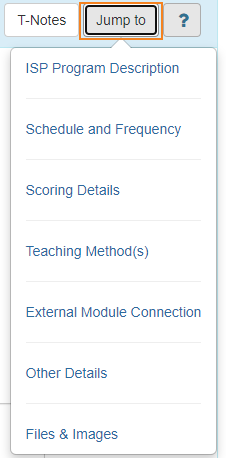
একটি প্রশ্ন চিহ্ন (?) দ্বারা নির্দেশিত একটি সাহায্য বাটন আছে। এই বাটনে ক্লিক করলে ISP Program এর সেই বিভাগে ক্ষেত্রগুলির সংক্ষিপ্ত বিবরণ সহ একটি তালিকা দেখাবে।
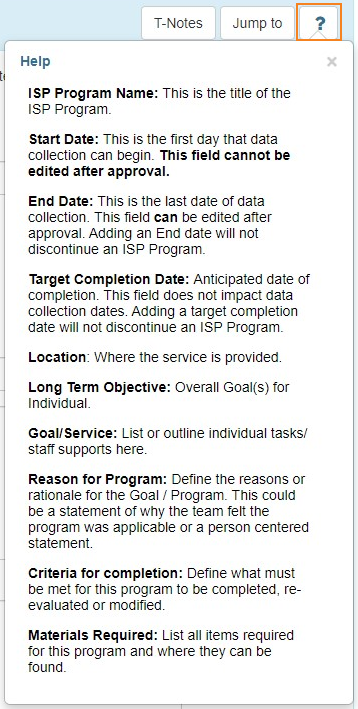
ISP Program বিবরণ
ISP Program Name: এই ISP Program এর উদ্দেশ্য, লক্ষ্য প্রোগ্রাম বা টাস্কের নাম লিখুন। দ্রষ্টব্য: আপনি একই ব্যক্তির জন্য একই ISP Program এর নাম একাধিকবার ব্যবহার করতে পারবেন না, তাই আপনি একটি তারিখ, শব্দের নাম বা গ্রেড স্তর দিতে পারেন।
Start Date: নির্বাচিত প্রোগ্রাম তৈরির তারিখ থেকে ডেটা সংগ্রহ করা যেতে পারে। আপনি আজকের তারিখ ব্যবহার করতে পারেন, অথবা আপনি ভবিষ্যতের তারিখ ব্যবহার করতে পারেন, যেমন পরের মাসের প্রথম, বা পরবর্তী মেয়াদের শুরু, এবং প্রোগ্রামটি নির্বাচিত তারিখের আগে ডেটা সংগ্রহের করা যাবে না।
End Date: ISP ডেটা শেষ তারিখের পরে কোনও তারিখের জন্য ডাটা দেওয়া যাবে না। শেষ তারিখ দেয়ার পর ISP প্রোগ্রাম স্বয়ংক্রিয়ভাবে বন্ধ হয়ে যায় না।
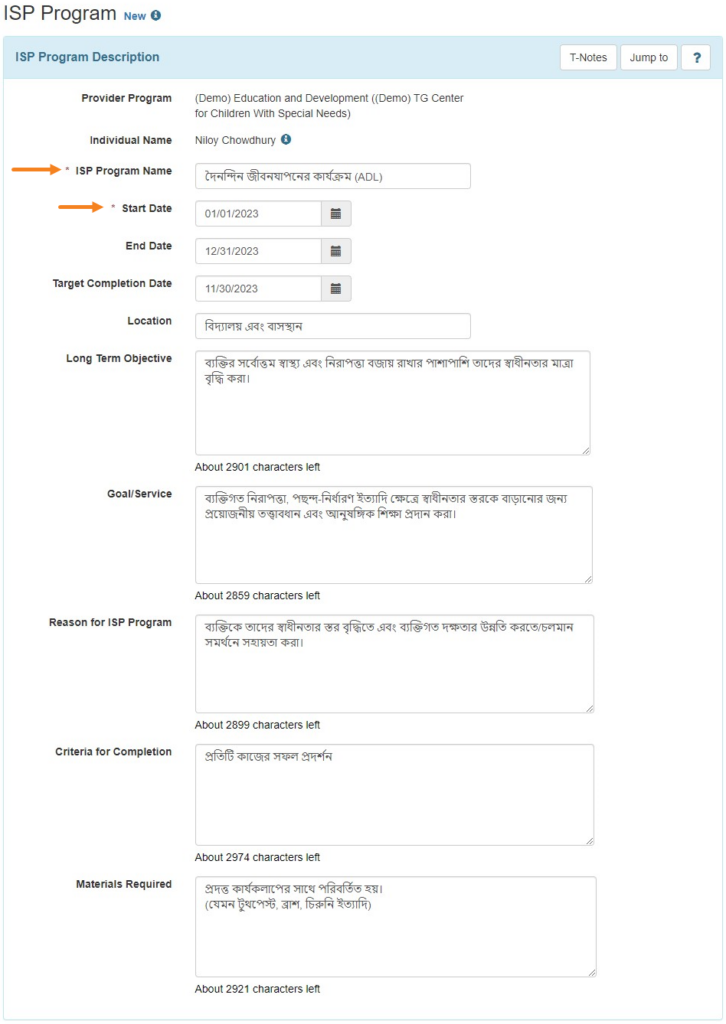
Schedule and Frequency
Frequency: Frequency নির্দেশ করে যে এই ISP Program এ কত ঘন ঘন আইএসপি ডেটা সংগ্রহ করা উচিত। আপনি এখানে 1 থেকে 50 পর্যন্ত একটি সংখ্যা নির্বাচন করতে পারেন এবং তারপর আপনাকে নীচের Schedule ক্ষেত্রে উপযুক্ত অপ্শনটি নির্বাচন করতে হবে।
আপনি যখন এই বিভাগে প্রশ্ন চিহ্নে ক্লিক করেন – এতে “Frequency – Interval (1-50) থাকে যার মধ্যে ডেটা প্রত্যাশিত।” এবং “Schedule – Unit(daily/weekly/monthly) যেখানে ডেটা প্রত্যাশিত।
Schedule: Schedule মানে কখন ডেটা সংগ্রহ করা হবে বা কতবার ডাটা সংগ্রহ করতে চান । এটি একটি ব্যক্তির জন্য কতবার ISP Program গুলি প্রয়োগ করা হবে তা বোঝায়। এই ক্ষেত্রটিতে একটি ড্রপডাউন তালিকা যুক্ত করা হয়েছে যেখানে তিনটি (3) বিকল্প রয়েছে: Daily, Weekly, Monthly। Frequency সিলেক্ট করলে এই ক্ষেত্রটির প্রয়োজন হবে।
Frequency এবং Schedule অপ্শন যদি সিলেক্ট করা হয়, তাহলে ISP Program অনুমোদন করার পরে সেগুলি পরিবর্তন করা যাবে না।
Maximum Number of Times a Day: এই ISP Program আপনি প্রতিদিন কতবার ডকুমেন্টেশন করতে চান তা লিখুন।
লাল তারকাচিহ্ন দ্বারা চিহ্নিত ক্ষেত্রগুলি বাধ্যতামূলক৷
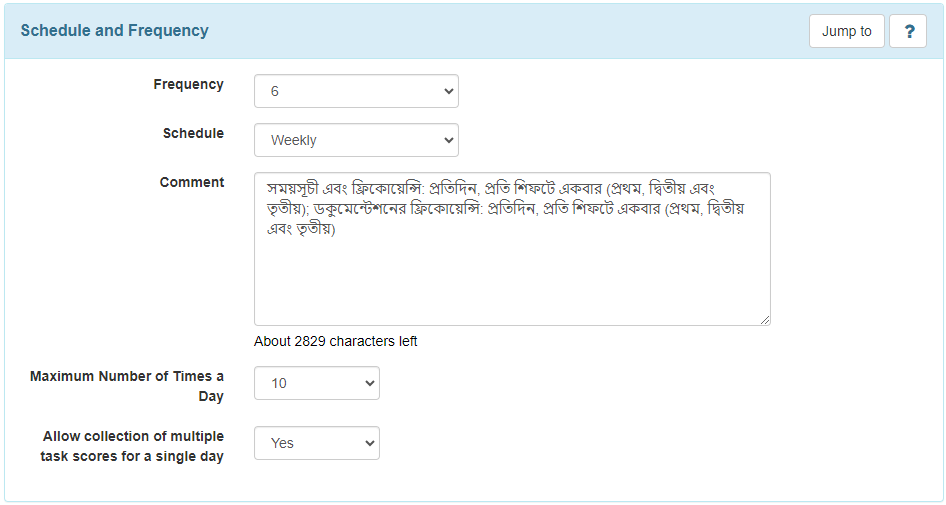
৫. পরবর্তী পদক্ষেপটি স্কোরিং পদ্ধতি নির্বাচন করা। পেইজের নিচে Add Scoring Method এ ক্লিক করুন।

৬. মূল্যায়নের পদ্ধতি নির্বাচন করে Continue বাটনটি ক্লিক করুন।
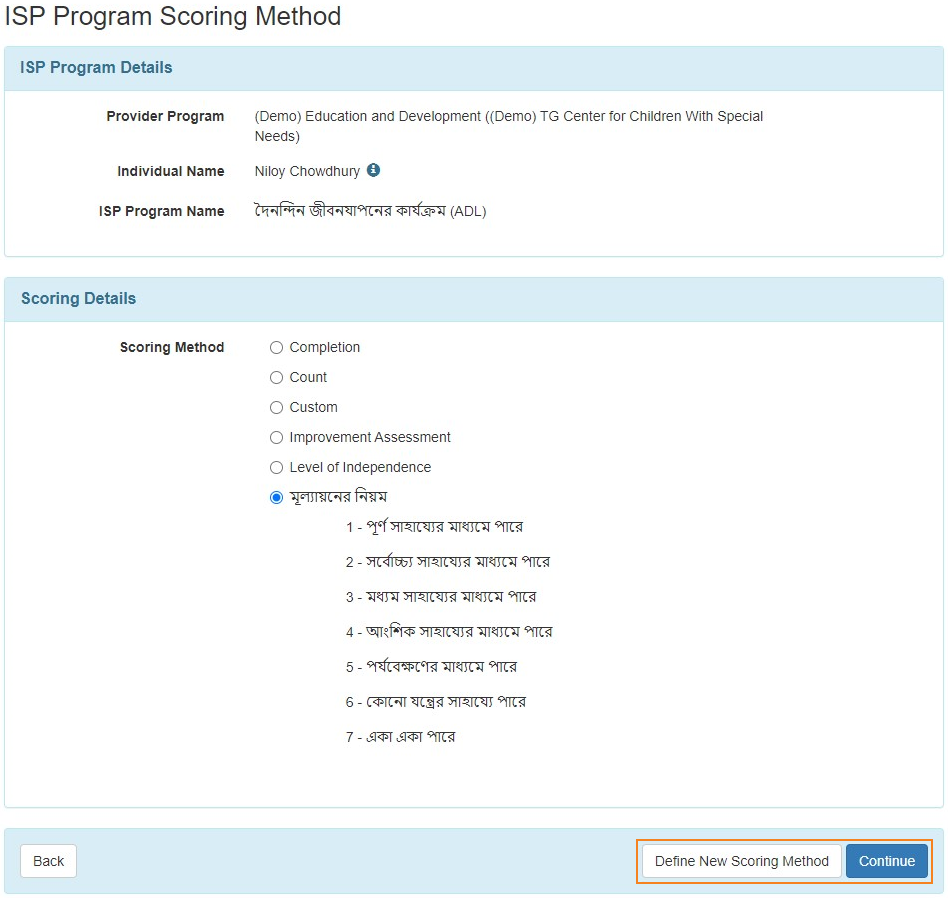
দ্রষ্টব্য: আপনি যদি আপনার প্রয়োজন অনুসারে স্কোরিং পদ্ধতি দেখতে না পান তবে আপনি একটি নতুন স্কোরিং পদ্ধতি তৈরি করতে পারেন।
ব্যবহারকারীদের মধ্যে যাদের Scoring Method রোল দেয়া আছে তারা পৃষ্ঠার নীচে Define New Scoring Method বোতামে ক্লিক করে নতুন স্কোরিং পদ্ধতি তৈরি করতে পারবেন।
দ্রষ্টব্য: একটি স্কোরিং পদ্ধতি তৈরি করার 2টি উপায় রয়েছে – এখান থেকে – শুধুমাত্র এই ISP Program জন্য, অথবা Admin ট্যাব থেকে, যদি আপনি Scoring Method তালিকায় নতুন স্কোরিং পদ্ধতির দেখতে চান।
স্কোর তৈরী করার পর, মূল ফর্মে ফিরে যেতে Continue বাটনে ক্লিক করুন।
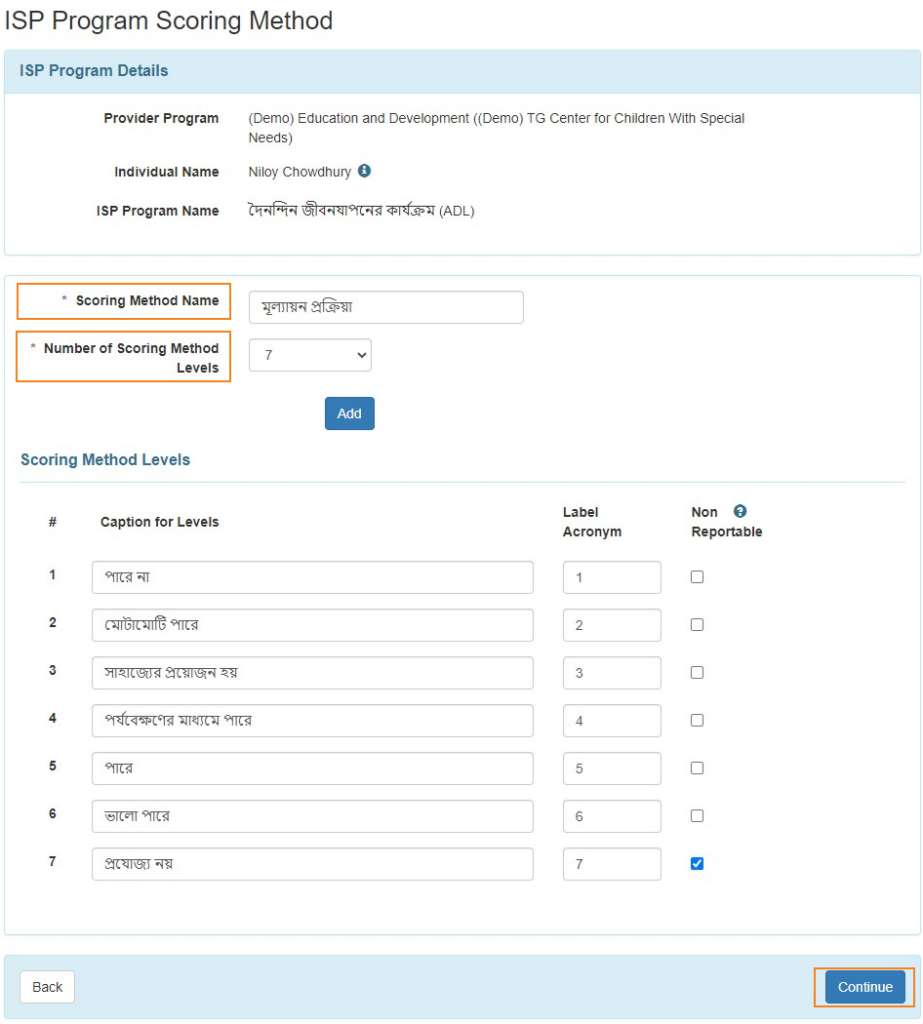
একটি নতুন স্কোরিং পদ্ধতি তৈরি করার পরে Edit Scoring Method বাটনটি প্রদর্শিত হবে। ব্যবহারকারীরা Edit Scoring Method বাটনে ক্লিক করে স্কোরিং পদ্ধতি পরিবর্তন করতে পারেন।
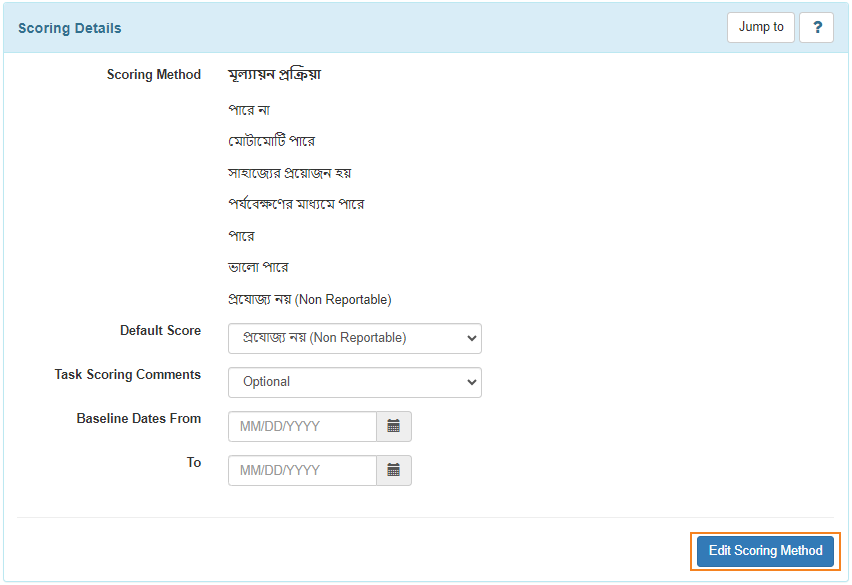
৭. একটি স্কোরিং পদ্ধতি নির্বাচন করা হলে Task(s) অপ্শনটি উপলব্ধ হবে। একটি টাস্ক যোগ করতে Add বাটনে ক্লিক করুন।
দ্রষ্টব্য: ব্যবহারকারীরা একটি ISP Program সর্বাধিক 50টি কাজ যোগ করতে সক্ষম হবেন।

৮. Task পৃষ্ঠায় কাজের বিবরণ লিখুন। Add Other বাটনে ক্লিক করে একাধিক টাস্ক যোগ করুন। শেষ টাস্কটি দেওয়ার পর Continue বাটনে ক্লিক করুন।
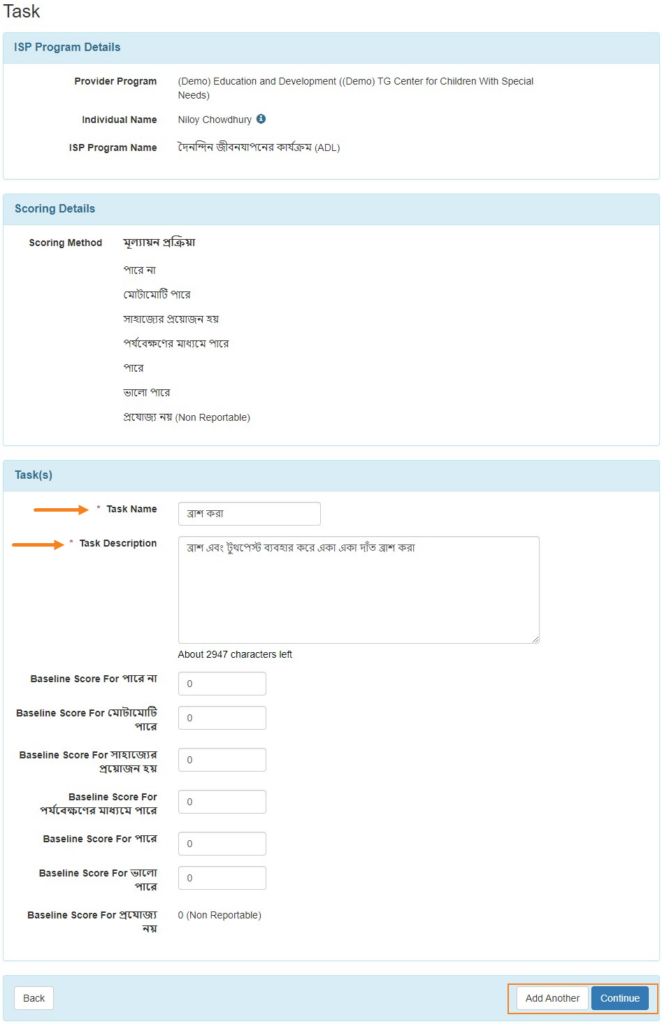
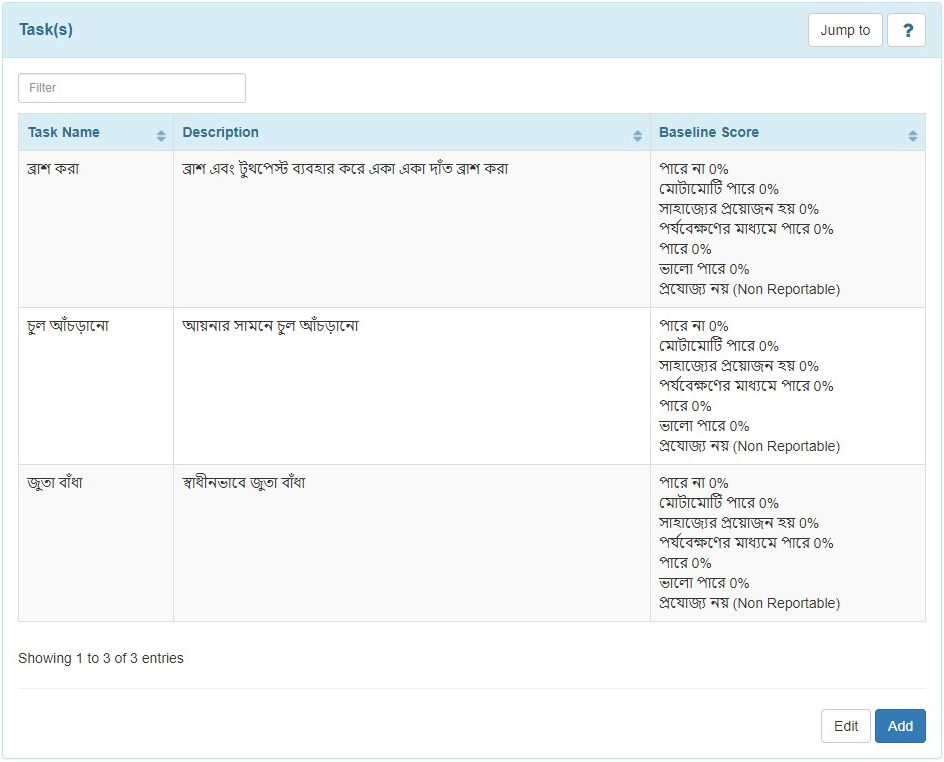
৯. ডকুমেন্টেশনের চাহিদা এবং পছন্দ অনুযায়ী Other Details বিভাগটি পূরণ করুন।
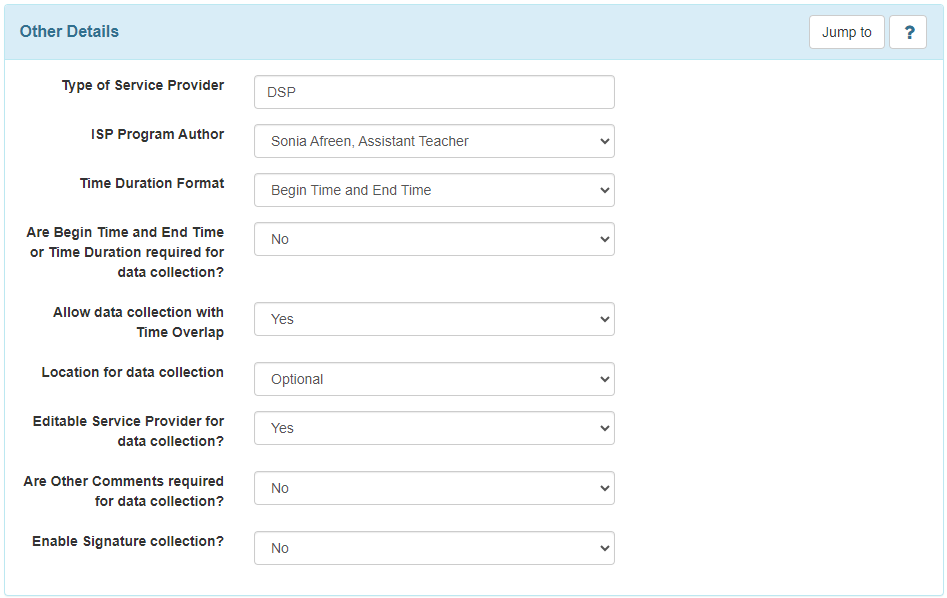
১০. প্রয়োজনীয় তথ্য প্রবেশ করানো হয়ে গেলে, ISP Program এর নীচে Save, Submit or Approve বাটনে ক্লিক করুন।
- পরে ISP Program টি এডিট করতে Save বাটনে ক্লিক করুন। দ্রষ্টব্য: সংরক্ষিত আইএসপি প্রোগ্রাম খুঁজে পেতে Individual Tab থেকে ISP Program সারির পাশে Search এ ক্লিক করুন। আপনি আপনার To Do Tab এর ওয়ার্কলিস্টে সংরক্ষিত আইএসপি প্রোগ্রামগুলিও খুঁজে পেতে পারেন।
- যদি সমস্ত ক্ষেত্র পূরণ করা হয় এবং আপনি এটি পর্যালোচনা এবং অনুমোদনের জন্য প্রস্তুত হন তবে Submit বাটনটিতে ক্লিক করুন।
- আপনি যদি একজন Admin হন এবং ISP Program এর সমস্ত বিভাগ প্রয়োজন অনুযায়ী সম্পন্ন হয় তবে Approve বাটনে ক্লিক করুন।

দ্রষ্টব্য: একটি ISP Program এর Approve বাটনে ক্লিক করার পরে একটি সতর্কতা বার্তা প্রদর্শিত হবে, যেখানে বলা হবে যে একবার Approve হলে, Scoring Method এডিট করা যাবে না এবং অতিরিক্ত Task যোগ করা যাবে না। ব্যবহারকারীদের ISP Program অনুমোদন করতে Yes বাটনে ক্লিক করতে হবে।
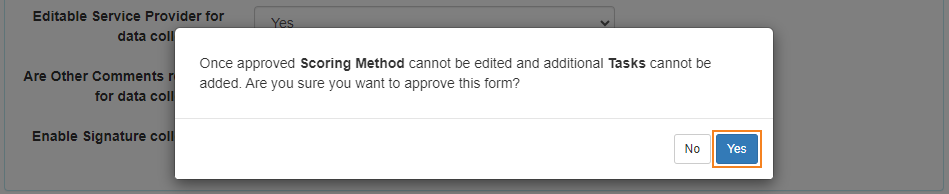
আপনি যদি সমস্ত প্রয়োজনীয় ক্ষেত্রগুলি সম্পন্ন করে থাকেন তবে একটি সফল বার্তা প্রদর্শিত হবে।
যদি আপনি একটি সফল বার্তা না পান, তখন কোনো তথ্য বাদ পড়লো কিনা চেক করে, সেটি সম্পূর্ণ করুন এবং আবার চেষ্টা করুন।


